
 ur
ur  English
English  Español
Español  中國人
中國人  Tiếng Việt
Tiếng Việt  Deutsch
Deutsch  Українська
Українська  Português
Português  Français
Français  भारतीय
भारतीय  Türkçe
Türkçe  한국인
한국인  Italiano
Italiano  Gaeilge
Gaeilge  Indonesia
Indonesia  Polski
Polski BitBrowser کی اینٹی ڈیٹیکشن خصوصیات کے اندر پراکسی سیٹ اپ آپ کی ذاتی معلومات کے تحفظ کو بڑھانے کے لئے ایک موثر طریقہ ہے۔ اگر کوئی انٹرنیٹ سرگرمی کسی پراکسی سرور کے ذریعہ کی جاتی ہے تو ، مرسل کا اصل IP ایڈریس نقاب پوش ہوتا ہے ، اسی طرح کسی بھی ڈیٹا کو منتقل کیا جاتا ہے ، جس سے یہ سرگرمیاں تقریبا ناقابل تلافی بن جاتی ہیں۔ BitBrowser کے اندر پراکسی کا استعمال ایک سے زیادہ ڈیجیٹل مارکیٹنگ اکاؤنٹس ، مسابقتی ای کامرس تجزیہ ، اور مارکیٹ کی جامع تحقیق جیسے کاموں کے لئے ضروری ہے۔
یہ مضمون آپ کو BitBrowser میں پراکسی کو مؤثر طریقے سے طے کرنے کے لئے ضروری اقدامات کے ذریعے چلتا ہے جس کے مقصد کے ساتھ آپ جیو سے محدود مواد تک رسائی حاصل کرنے کی صلاحیت کو کم کرتے ہیں جبکہ یہ یقینی بناتے ہیں کہ آپ کی آن لائن سرگرمیاں مکمل طور پر نجی ہیں۔
تو ، پراکسی سرورز کے ساتھ BitBrowser کو موثر طریقے سے کیسے استعمال کریں؟ مندرجہ ذیل بلاکس غیر معمولی طور پر بیان کریں گے کہ کس طرح پراکسی سرورز کو BitBrowser میں اسکرین شاٹس کے ساتھ آسان تفہیم کے لئے لاگو کیا جاسکتا ہے۔
شروع کرنے کے لئے ، BitBrowser لانچ کریں۔ "براؤزر پروفائلز" ٹیب کے تحت ، پروفائل تخلیق کے عمل کو شروع کرنے کے لئے اسکرین کے اوپری بائیں حصے پر "شامل کریں" پر کلک کریں۔
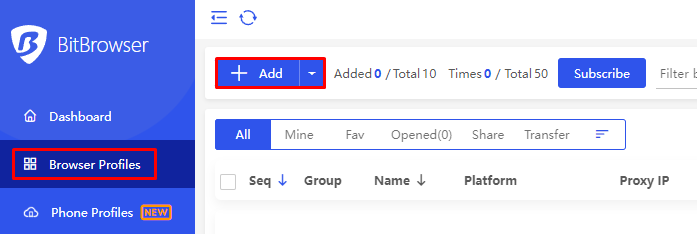
ایک بار جب آپ بنیادی پروفائل کی معلومات میں ترمیم کرلیتے ہیں تو ، "پراکسی" ٹیب پر کلک کریں جہاں آپ مختلف وضاحتیں ان پٹ کریں گے جیسے ؛ ہمارے معاملے میں ، "کسٹم" آپشن اور سلیکشن پروٹوکول کو جرابوں 5 بننے کے ذریعہ پراکسیوں کو شامل کرنے کا ایک طریقہ۔
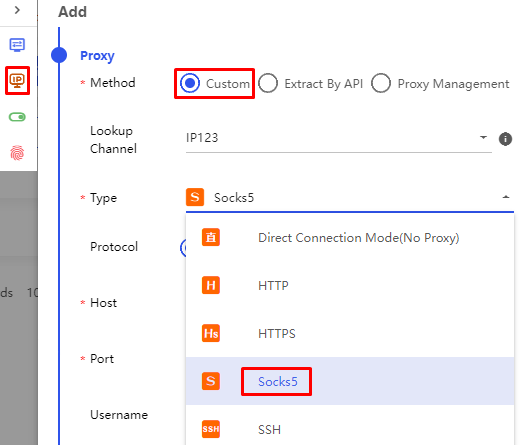
نئی ونڈو میں جو ظاہر ہوتا ہے کہ آپ کو IP ایڈریس ، پورٹ اور اگر ضروری ہو تو اپنے نجی پراکسی سرور کے مطلوبہ اجازت کے اعداد و شمار کی وضاحت کرکے بھرے ہوئے فارموں کو مکمل کرنے کی ضرورت ہے۔ اگر آپ گھومنے والی پراکسی استعمال کرنا چاہتے ہیں تو ، آپ IP گردش کے ل a ایک لنک بھی شامل کرسکتے ہیں۔ سرور کی کارروائیوں کے دوران مسائل سے بچنے کے ل تمام فراہم کردہ معلومات کی درستگی کو یقینی بنائیں۔
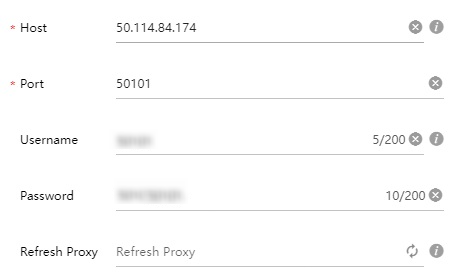
اگلا ، اسکرین کے دائیں حصے میں پائے جانے والے "پراکسی چیک کریں" کے بٹن پر کلک کرکے کنکشن کی توثیق کے عمل کو لانچ کریں۔ جب کامیابی کے ساتھ منسلک ہوتا ہے تو ، گرین میسج مقام اور اس سے متعلقہ معلومات کے ساتھ پاپ اپ ہوجائے گا۔
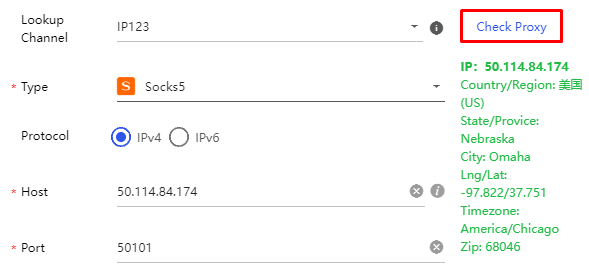
اس کے بعد ، پروفائل تخلیق کو حتمی شکل دیں اور اسے محفوظ کریں۔ آپ کا پروفائل پہلے سے ایمبیڈڈ پراکسی کے ساتھ کام کرے گا ، آپ کو BitBrowser کا استعمال کرتے ہوئے ایک محفوظ اور گمنام کنکشن فراہم کرے گا۔
یہ بات بالکل واضح ہے کہ BitBrowser کے ساتھ مل کر ایک پراکسی کا استعمال استعمال کے وسیع رینج میں خاطر خواہ فوائد فراہم کرتا ہے۔ یہ قابل دید ہیں:
استعمال کے معاملات اوپر پیش کیے گئے معاملات BitBrowser کے ساتھ مل کر کسی پراکسی کے استعمال کی اہمیت کی طرف اشارہ کرتے ہیں اور اس ٹکنالوجی کی گہری سطح کی تفہیم اور یہ کیا کرسکتے ہیں کے لئے کارآمد ثابت ہوسکتے ہیں۔
ویسے ، BitBrowser میں ایک پراکسی کو مؤثر طریقے سے استعمال کرنے کے ل ، یہ سمجھنا ضروری ہے کہ اگر آپ رازداری اور سیکیورٹی کی پیش کردہ ممکنہ اضافہ کو استعمال کرنا چاہتے ہیں تو اسے کس طرح مناسب طریقے سے تشکیل دیا جائے۔ اس دستی سے یہ معلوم ہوتا ہے کہ صارف کی سرگرمی ناقابل تلافی ہے اور اگر نجی پراکسی سرورز کا استعمال کرتے ہیں تو وہ تیسرے فریق کی نمائش سے محفوظ رکھا جاتا ہے۔
یہ بھی نوٹ کرنا ضروری ہے کہ آپ جس قسم کے پراکسی سرور کا انتخاب کرتے ہیں وہ آپ کے کاموں کی حفاظت اور کارکردگی کو نمایاں طور پر متاثر کرتا ہے۔ ڈیٹا سینٹر یا آئی ایس پی پراکسی کم پیچیدہ سرگرمیوں کے لئے ٹھیک ہیں جیسے کسی خطے میں پابندیوں کو نظرانداز کرنا ، لیکن جدید کاموں کے لئے رہائشی یا موبائل پراکسی بہترین ہیں۔ اس قسم کی پراکسی کنکشن کی رازداری کی اعلی سطح کی پیش کش کرتی ہے اور اسے IP پتوں کو گھومنے کی بھی اجازت دیتی ہے جس سے سیکیورٹی اور آپریٹیبلٹی کو بہتر بنایا جاتا ہے۔
یاد رکھیں ، آن لائن سیکیورٹی کو برقرار رکھنے کی کلید BitBrowser جیسے اینٹی ڈٹیکٹ براؤزرز کے ساتھ ساتھ آپ کی پراکسی ترتیبات کی باقاعدگی سے اپ ڈیٹ کرنا ہے۔
تبصرے: 0